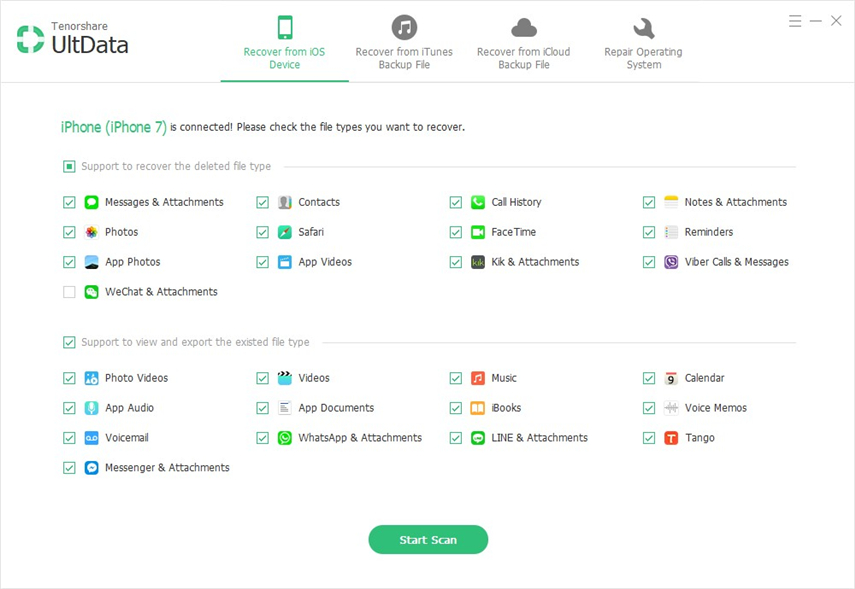iCloud에서 이전 백업을 삭제하는 방법
iCloud 백업이란 무엇입니까? iCloud 백업은 Apple의 클라우드 기반 스토리지 솔루션으로 가능해진 iOS 장치 용 백업 솔루션으로, iPhone, iPad 또는 iPod touch의 정보 사본을 안전하게 저장합니다. 다른 iOS 장치의 iCloud에 백업 된 데이터는 쉽게 새 장치에서 검색 할 수 있으므로 기존 정보를 간단하게 복원 할 수 있습니다.
iCloud 다음과 같은 데이터를 백업합니다.
- 기기 설정
- iMessage, MMS 및 SMS와 같은 기본 앱의 모든 메시지
- Apple Watch 백업
- 앱 데이터
- HomeKit 구성
- Apple의 서비스에서 구매 내역
- 통화 기록
- iOS 기기의 사진 및 동영상과 같은 미디어
- 홈 화면을 포함한 앱 구성
- Visual Voicemail 비밀번호 (휴대 전화에 백업을 삽입해야하는 경우 사용되는 SIM 카드)
iCloud에서 데이터 자동 백업설정> 사용자 이름> iCloud> iCloud Backup으로 이동하십시오. iOS 10.2 이전 버전 사용자는 "Your Name"단계를 수행하지 못합니다 Wi-Fi 네트워크에 장치를 연결하고 화면 장치가 잠겨 있는지 확인하십시오. 백업 프로세스 중에 장치의 전원이 꺼지지 않게하려면 장치를 전원에 연결하십시오.
iPhone / iPad에서 iCloud 백업을 삭제하는 방법
오래 되었든 그렇지 않든 iCloud 데이터를 삭제할 수 있습니까? 다음 단계는 iPhone / iPad / iPod touch에서 iCloud에서 오래된 백업을 삭제하는 방법을 보여줍니다. 우리는 그것을 시도하고 테스트했으며 예상 된 결과를 얻을 것이라고 확신합니다.
1 단계 : iOS 11 사용자의 경우 설정> [사용자 이름]으로 이동합니다.

2 단계 : '저장 용량 및 iCloud 사용'을 선택합니다.
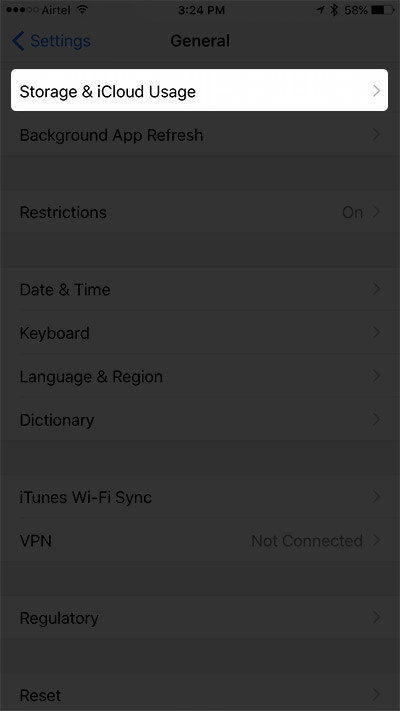
3 단계 : "iCloud"로 이동하고 "Manage Storage"

4 단계 : "백업"섹션에서 장치를 선택하십시오.
동일한 Apple ID로 iCloud 및 지원되는 백업에 로그인 된 모든 장치는 "백업 섹션"아래에 나열됩니다. 사용한 iOS 기기의 백업을 삭제할 수 있습니다.
5 단계 : "백업 삭제"를 탭하여 백업을 삭제 한 다음 다음 프롬프트 인 "끄기 및 삭제"를 눌러 삭제를 확인하십시오.
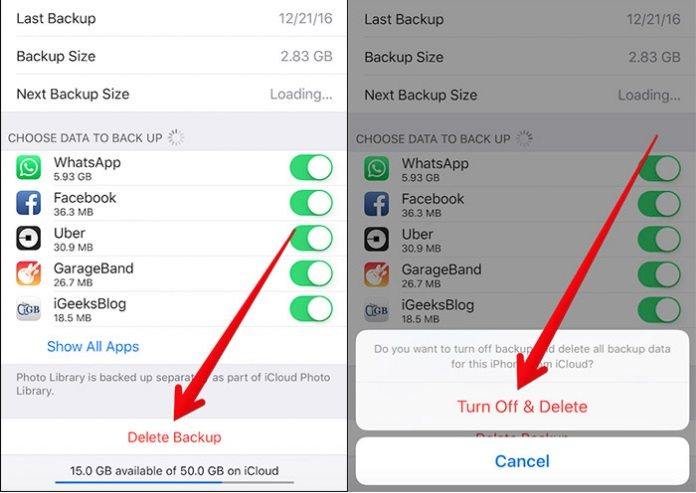
iOS 10.3의 경우 설정> [사용자 이름]> iCloud로 이동하십시오. iCloud 사용법을 나타내는 그래프를 탭한 다음 3 단계에서 계속 진행하십시오. iOS 10.2 이전 버전의 경우 설정> iCloud> 저장 공간으로 이동 한 다음 3 단계에서 계속하십시오.
이전 iCloud 백업을 삭제하기 전에 iTunes에서 이미 백업 한 데이터를 백업하는 것이 좋습니다. 나중에 필요할 수도있는 데이터를 삭제할 경우 대비책을 제공합니다.
추가 팁 : Mac에서 iCloud 백업을 삭제하는 방법
Mac에서 iCloud 백업을 삭제하는 방법을 알고 싶으십니까? 아래에 설명 된 단계를 따르십시오.
- 1. 도크에서 골동품 모양의 기어 아이콘을 클릭하여 시스템 환경 설정을 실행하십시오. Finder를 사용할 수도 있습니다.
- 2. iCloud를 클릭하고 백업을 삭제하려는 계정의 Apple ID를 사용하여 로그인하십시오.
- 3. 인터페이스의 오른쪽 하단에서 "관리 ..."를 클릭하십시오.
- 4. 왼쪽 창에서 "백업"을 클릭하고 삭제할 백업을 클릭하십시오.
- 5. 창 하단에있는 "삭제"를 클릭하고 나타나는 팝업에서 "삭제"를 클릭하십시오.
- 6. "완료"를 클릭하고 다른 백업을 삭제하려면 5 단계와 6 단계를 반복하십시오.
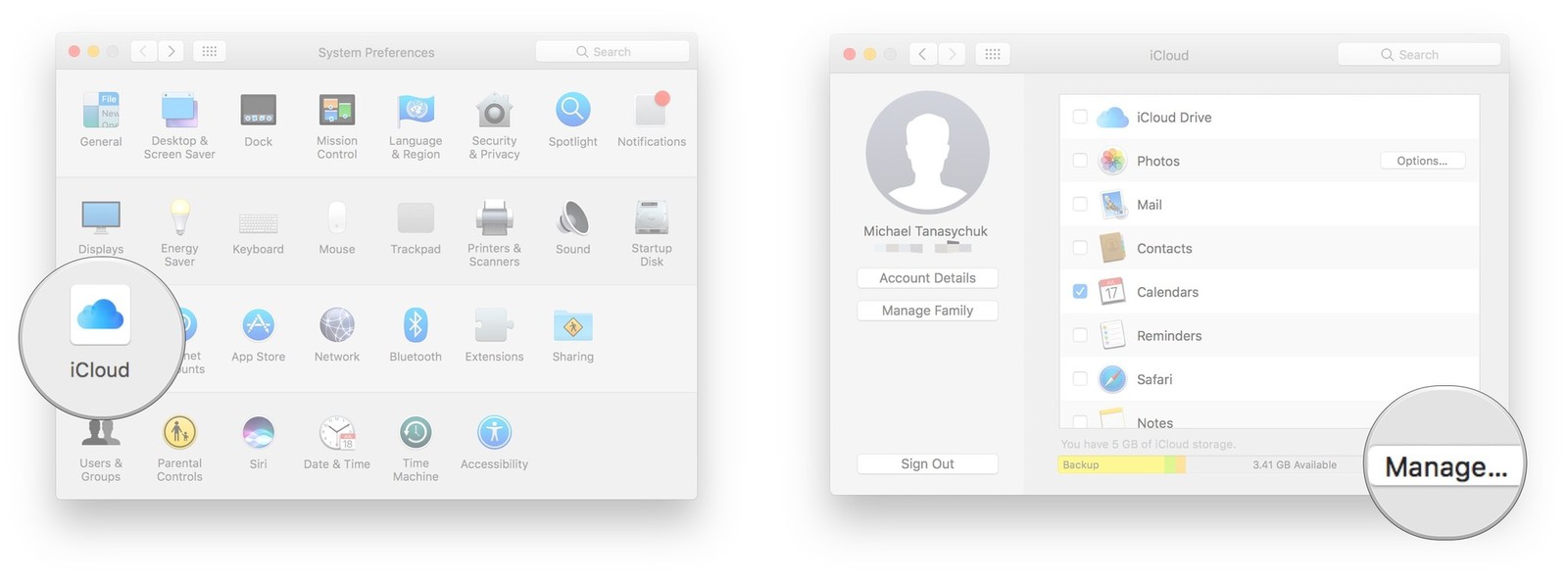
추가 팁 : Tenorshare UltData - iPhone 데이터 복구 소프트웨어 [iOS 12 지원]
Tenorshare UltData (iPhone Data Recovery)처럼 iPhone에서 데이터를 복구 할 때 더 나은 소프트웨어는 없습니다. 그것은 모든 아이폰 사용자에게 필수적인 기능으로 가득 차 있습니다.
풍모:
- 25 개 이상의 데이터 유형을 복구하십시오.
- 신속한 스캐닝 및 데이터 분석 시간.
- WhatsApp, WeChat 및 Facebook Messenger와 같은 타사 메시징 응용 프로그램의 데이터를 복구하십시오.
- 환불은 30 일 이내에 보장됩니다.
- 기본 iOS 응용 프로그램과 완벽하게 잘 작동하여 iTunes 및 iCloud에서 데이터를 복원 할 수 있습니다.